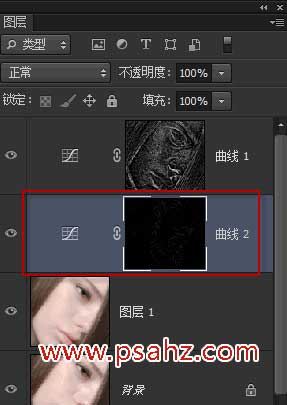当前位置:PS爱好者教程网主页 > PS磨皮教程 > 教程
Photoshop双曲线磨皮教程:给性感的美女脸部进行祛痘 磨皮美容(4)
时间:2015-10-27 09:56 来源:Photoshop双曲线磨皮教程 作者:磨皮美容 阅读:次
16.执行“图像——自动色调”,确定,如下图所示。目的是拉大图像反差。
17.单击图层1,设置图层1的混合模式为“变暗”模式。
18. 执行“图像——计算”命令,参数设置和第14步骤一样。单击图层下方按钮,创建曲线2调整图层,不需要做任何参数设置。
19. 执行“图像——自动色调”,确定。目的仍然是拉大图像反差。
20.分别单击曲线1和曲线2蒙版,填充50%的黑色,目的是降低调节效果。
最新教程
推荐教程